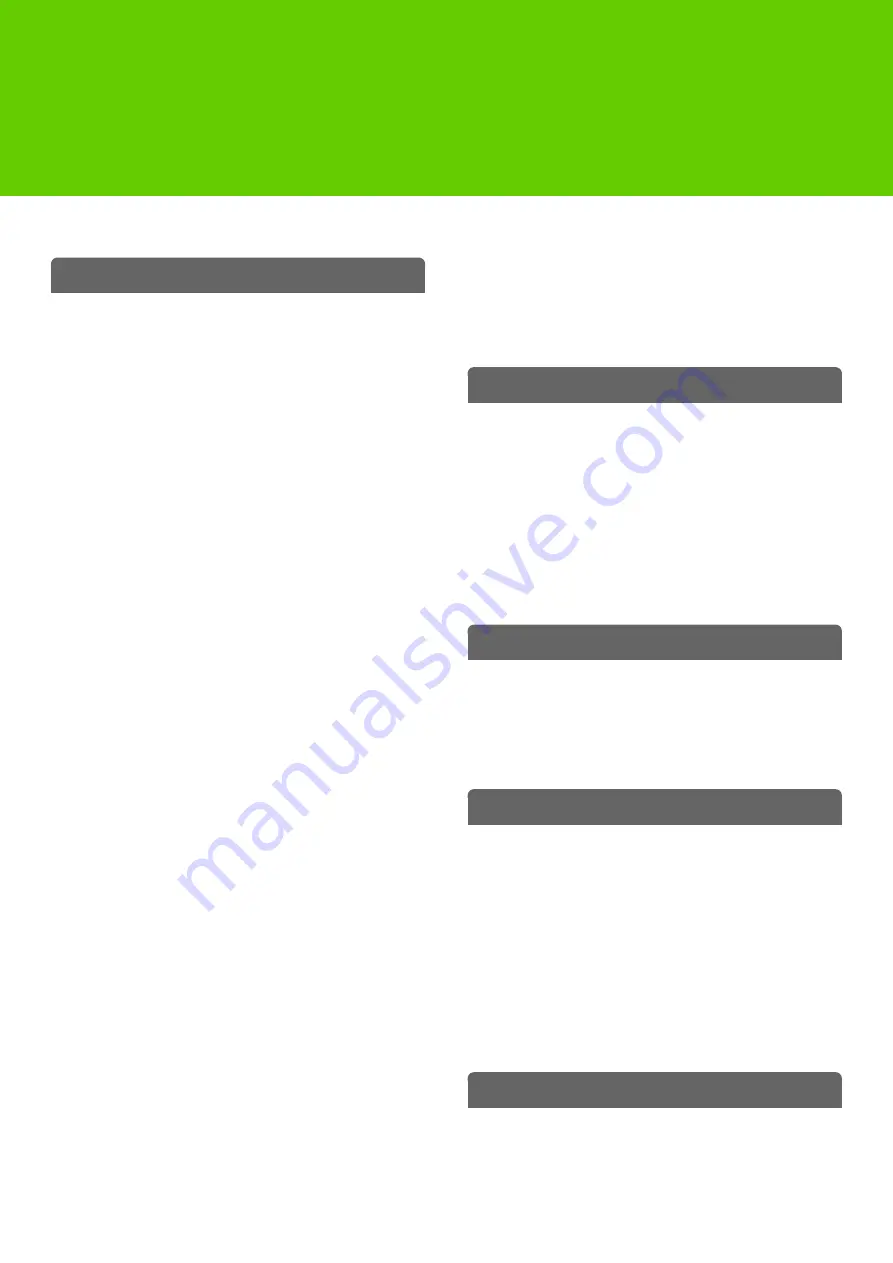
1-1
This chapter provides information on basic operation procedures, how to load paper and machine maintenance.
PART NAMES AND FUNCTIONS . . . . . . . . . . . . . . 1-2
• EXTERIOR . . . . . . . . . . . . . . . . . . . . . . . . . . . . . 1-2
• INTERIOR . . . . . . . . . . . . . . . . . . . . . . . . . . . . . 1-4
• AUTOMATIC DOCUMENT FEEDER AND
DOCUMENT GLASS . . . . . . . . . . . . . . . . . . . . . 1-5
• SIDE AND BACK . . . . . . . . . . . . . . . . . . . . . . . . 1-6
• OPERATION PANEL . . . . . . . . . . . . . . . . . . . . . 1-7
USING THE OPERATION PANEL . . . . . . . . . . . . . . 1-9
• USING THE DISPLAY . . . . . . . . . . . . . . . . . . . . 1-9
USING THE WEB PAGE . . . . . . . . . . . . . . . . . . . . 1-13
TURNING THE POWER ON AND OFF . . . . . . . . . 1-14
• ENERGY SAVE FUNCTIONS . . . . . . . . . . . . . 1-15
• [POWER SAVE] KEY . . . . . . . . . . . . . . . . . . . . 1-15
• INFORMATION ON SUPPLY ITEMS . . . . . . . . 1-16
• WHEN AN ERROR CODE APPEARS . . . . . . . 1-16
• OTHER INFORMATION . . . . . . . . . . . . . . . . . . 1-16
USER AUTHENTICATION . . . . . . . . . . . . . . . . . . . 1-17
• AUTHENTICATION BY USER NUMBER. . . . . 1-17
• AUTHENTICATION BY LOGIN NAME /
PASSWORD. . . . . . . . . . . . . . . . . . . . . . . . . . . 1-19
• ACCESSING THE WEB PAGE . . . . . . . . . . . . 1-22
USER CONTROL . . . . . . . . . . . . . . . . . . . . . . . . . . 1-23
• USER LIST . . . . . . . . . . . . . . . . . . . . . . . . . . . . 1-23
• DEFAULT SETTING. . . . . . . . . . . . . . . . . . . . . 1-26
• PAGE LIMIT GROUP LIST. . . . . . . . . . . . . . . . 1-28
• AUTHORITY GROUP LIST . . . . . . . . . . . . . . . 1-29
• FAVORITE OPERATION GROUP LIST. . . . . . 1-32
• VIEW USER COUNT . . . . . . . . . . . . . . . . . . . . 1-33
REMOTE OPERATION OF THE MACHINE. . . . . . 1-34
JOB LOG . . . . . . . . . . . . . . . . . . . . . . . . . . . . . . . . 1-35
• SAVE / DELETE JOB LOG . . . . . . . . . . . . . . . 1-35
• VIEW JOB LOG . . . . . . . . . . . . . . . . . . . . . . . . 1-35
ITEMS RECORDED IN THE JOB LOG . . . . . . . . . 1-36
STORAGE BACKUP . . . . . . . . . . . . . . . . . . . . . . . 1-39
• EXPORT SETTINGS . . . . . . . . . . . . . . . . . . . . 1-39
• IMPORT SETTINGS. . . . . . . . . . . . . . . . . . . . . 1-39
DEVICE CLONING . . . . . . . . . . . . . . . . . . . . . . . . . 1-40
• EXPORT SETTINGS . . . . . . . . . . . . . . . . . . . . 1-40
• IMPORT SETTINGS. . . . . . . . . . . . . . . . . . . . . 1-40
UPDATE OF FIRMWARE. . . . . . . . . . . . . . . . . . . . 1-41
IMPORTANT POINTS ABOUT PAPER . . . . . . . . . 1-42
• NAMES AND LOCATIONS OF TRAYS . . . . . . 1-42
• USEABLE PAPER . . . . . . . . . . . . . . . . . . . . . . 1-42
TRAY SETTINGS FOR TRAYS 1 TO 4 . . . . . . . . . 1-45
• LOADING PAPER AND CHANGING THE
PAPER SIZE . . . . . . . . . . . . . . . . . . . . . . . . . . 1-45
LOADING PAPER IN THE BYPASS TRAY . . . . . . 1-47
• IMPORTANT POINTS WHEN USING THE
BYPASS TRAY. . . . . . . . . . . . . . . . . . . . . . . . . 1-48
PLACING THE ORIGINAL . . . . . . . . . . . . . . . . . . . 1-50
AUTOMATIC DOCUMENT FEEDER . . . . . . . . 1-50
DOCUMENT GLASS . . . . . . . . . . . . . . . . . . . . 1-52
PERIPHERAL DEVICES . . . . . . . . . . . . . . . . . . . . 1-54
FINISHER . . . . . . . . . . . . . . . . . . . . . . . . . . . . . . . . 1-56
• PART NAMES . . . . . . . . . . . . . . . . . . . . . . . . . 1-56
• SUPPLIES . . . . . . . . . . . . . . . . . . . . . . . . . . . . 1-56
BUSINESS CARD FEEDER . . . . . . . . . . . . . . . . . . 1-57
SHARP OSA . . . . . . . . . . . . . . . . . . . . . . . . . . . . . . 1-58
MODULE (MX-AMX2) . . . . . . . . . . . . . . . . . . . 1-58
(MX-AMX3) . . . . . . . . . . . . . . . . . . . . . . . . . . . . 1-59
FUNCTIONS OF THE MAIN KEYS . . . . . . . . . . . . 1-61
CHAPTER 1
BEFORE USING THE MACHINE
Summary of Contents for DX-C310 Operation
Page 5: ...Make a copy on this type of paper Envelopes and other special media Transparency film ...
Page 10: ...Conserve Print on both sides of the paper Print multiple pages on one side of the paper ...
Page 33: ...Search for a file abc Search for a file using a keyword ...
Page 34: ...Organize my files Delete a file Periodically delete files ...
Page 226: ...3 18 PRINTER Contents 4 Click the Print button Printing begins ...






























